Síntomas
Al crear un formulario o informe y aplicar un filtro antes de guardarlo por primera vez y, a continuación, guardarlo mientras el filtro sigue en vigor, no se puede desactivar. El formulario o informe siempre mostrará la vista filtrada de la tabla o consulta subyacente.
Causa
Hay una característica diseñada para permitirle crear fácilmente formularios e informes filtrados permanentemente. Access hacerlo incorporando un filtro en el diseño del objeto, si ese filtro está en vigor la primera vez que se guarda el objeto.
Resolución
Si no desea que un filtro que ha aplicado a un formulario o informe recién creado se vuelva permanente, quite el filtro antes de guardar el objeto por primera vez.
Si ha creado un formulario o informe y lo ha guardado por primera vez mientras está en un estado filtrado y posteriormente decide que no desea que el filtro sea permanente, puede modificar la propiedad Origen de registros del objeto mediante el procedimiento siguiente.
Quitar un filtro permanente de un formulario o informe
-
En el panel de navegación, haga clic con el botón secundario en el formulario o informe y, a continuación, haga clic en Vista Diseño en el menú contextual. El objeto se abre en la vista Diseño.
-
Si la hoja de propiedades aún no está visible, presione F4 para mostrarla.
-
Haga clic en el cuadro de la propiedad Origen del registro del objeto y, a continuación, haga clic en

-
Busque en la cuadrícula de diseño de la consulta los campos filtrados y los criterios de filtro. En la siguiente ilustración, hay un campo filtrado, CompanyName, y un solo criterio, Contoso, Ltd.
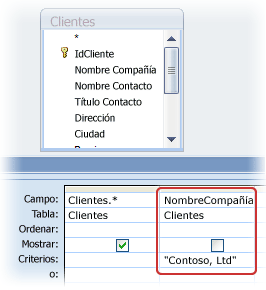
-
Seleccione una columna que contenga un campo filtrado haciendo clic en la barra gris situada justo encima de la fila Campo de la cuadrícula de diseño de la consulta.
-
Presione SUPRIMIR para quitar el campo filtrado y su criterio.
-
Repita los pasos 5 y 6 para cada campo filtrado que quiera quitar del diseño del objeto.
-
Cierre el diseñador de consultas. Cuando se le pida que guarde los cambios realizados en la instrucción SQL y actualice la propiedad, haga clic en Sí.
Ha quitado el filtro permanente del formulario o informe.
Nota: Quitar un filtro permanente de un formulario o informe de esta manera no impide usar el mismo filtro de forma normal en este objeto en el futuro. Solo lo quita del diseño del objeto para que pueda ver todos los registros de su tabla o consulta subyacente de forma predeterminada.







